 |
| Manjaro 20.0.1 "Lysia" Xfce Edition |
 |
| Manjaro 20.0.1 "Lysia" Gnome Edition |
 |
| Manjaro 20.0.1 "Lysia"KDE Edition |
4月にバージョンアップしたManjaro 20 "Lysia"。まるでUbuntu 20.04 LTSのリリースに合わせてきたようなタイミングでした(^^;。。
既に、レビジョンアップしていて、現在の最新バージョンは、20.0.1となっています。それぞれデスクトップ環境は最新に上がっており、pamacに関しても、snap、flatpak双方が取り扱えるようエンハンスされています。
前回、Manjaroの共通設定項目をまとめたのは、Manjaro 18の頃でしたので、今回は、最新Manjaro 20.0.1 "Lysia" Offcial edition(Xfce、Gnome、KDE)の概要、共通設定項目、メモリー消費量を整理し、投稿します。
共通設定項目は、Manjaro 20.0.1 Xfce Editionを、主に使用して整理していきます。
1.概要
1)デスクトップ環境
① Xfce edition→Xfce 4.14
② KDE edition→KDE Plasma 5.18.5
② Gnome edition→Gnome 3.36.2
2)カーネル:5.6.12-1-MANJARO
2)spectre/meltdown等HW脆弱性緩和策対応度
サマリーのみのスクリーンショットですが問題の無いレベルとなっています。
2.インストール(GPT/uefiケース)
↓
↓
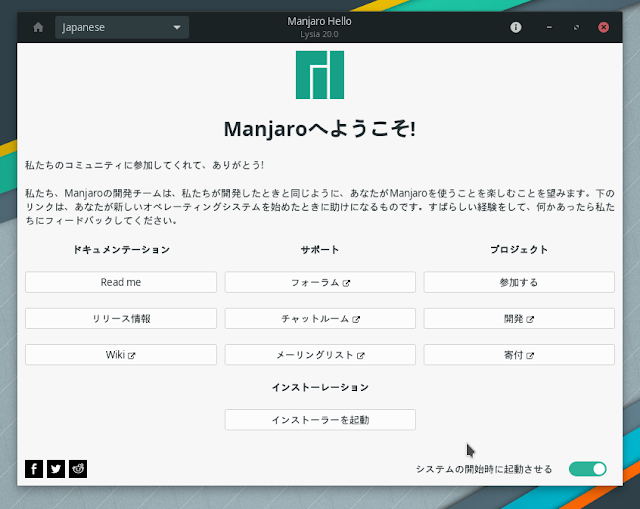 |
| ”インストーラーを起動”を押下 |
↓
↓
↓
↓
↓
↓
↓
↓
↓
↓
↓
↓
尚、本体/ブートローダーのインストール先は環境依存となりますので参考になりません。
3.初期設定
1)ミラーの最適化(repositoryの最適化)
→sudo pacman-mirrors --fasttrack
2)システムアップデート/アップグレード
→sudo pacman -Syyu
3)時刻の調整
Manjaro Seeting Manager(Manjaroセッティングマネージャー)→”時刻及び日付”から
↓
↓
タイムサーバーとの同期を図るため、”自動的に日付と時刻を設定”にチェックをいれます。
Windowsとのデュアルブート構成の場合、Manjaro使用後、Windowsの時刻のずれが発生しますが、これを収拾するため、”ローカルタイムゾーンでのハードウェアクロック”にもチェックを入れます。
3.日本語化残処理
1)アプリケーションの日本語化
Manjaro Seeting Manager(Manjaroセッティングマネージャー)→”言語パッケージ”から
↓
”パッケージのインストール”ボタンを押下し、不足分の英語/日本語の言語パッケージをインストールします。
これでアプリケーションの日本語化は完了します。
2)日本語input method(fcitx-mozc)のインストールと設定
① fcitx-mozcのインストール
→sudo pacman -S fcitx-mozc fcitx-im fcitx-configtool
この箇所は、今回、Arch Wikiの設定内容に合わせました。
② ホームディレクトリ直下に .xprofile を作成する
以下の内容で、ホームディレクトリ直下に、.xprofile を作成します。
export GTK_IM_MODULE=fcitx
export QT_IM_MODULE=fcitx
export XMODIFIERS=@im=fcitx
以上でlogout/loginを行えば、fcitx-mozcによる日本語入力が可能となります。
4.基本設定
基本設定では各デスクトップ環境でデフォルトフォントを設定し直します。筆者はnoto-sans-cjk系フォントに変更しています。
システムデフォルトフォントの変更は以下を参照。
① Xfce edition(設定マネージャー)
② Gnome edition(Tweaks)
③ KDE edition(KDEシステム設定)
各アプリケーションのデフォルトフォントの変更は以下を参考に。。
① Firefox
② Libreoffice
③ Thunderbird
5.Pamac(ソフトウエアの追加と削除)
さてPamac(ソフトウエアの追加と削除)では、今までのrepositoryに加え、snap及びflatpak双方が取り扱えるようになっています。一般的には、snapか、flatpakのどちらかを選択する事になると思いますが、便宜上双方を使えるようにしてみます。
 |
| "設定”を選択 |
↓
 |
| ”Snap"タグに移り、”Snapサポートを有効にする”をOnにします |
 |
| ”Flatpak"タグに移り、”Flatpakサポートを有効にする”をOnにし アップデートがあるか確認する”にチェックをいれます。 |
以上で、例えば、pamacでInkscapeを検索すると・・
 |
| Manjaro リポジトリ |
 |
| Snap |
 |
| Flatpak |
以上のようにManjaroリポジトリ、Snap、Flatpakそれぞれのカテゴリー別にInkscapeパッケージが表示可能であり、インストール元を簡単に選択できるようになっています。
今まで見たGUIパッケージ管理の中では、pamacが、snap、flatpakの取扱に関し、最もよくできていると思います。
6.各Official editionのメモリー消費量
① Xfce edition
 |
| Terminal Only:605MiB |
 |
| Terminal + Firefox:1.0GiB |
② Gnome edition
 |
| Terminal Only:696MiB |
 |
| Terminal + Firefox:1.1GiB |
③ KDE edition
 |
| Terminal Only:570MiB |
 |
| Terminal + Firefox:946 MiB |
Manjaro 19.xと比較すると、キャッシュ部分は除き、Gnome及びXfce各editionのメモリー消費量が改善しています。Official edition全デスクトップ環境について共通して言える事ですが、login直後ターミナルのみ起動している状態では、メモリー消費量は700MiB未満となっており、メモリー消費量のみを見た場合、十分軽量な部類に入ります。
メモリー消費量の比較
1位:KDE edition(Terminal Only:570MiB、Terminal+Firefox:946MiB)
2位:Xfce edition(Terminal Only:605MiB、Terminal+Firefox:1.0GiB)
3位:Gnome edition(Terminal Only:696MiB、Terminal+Firefox:1.1GiB)
となり、特にXfce editionは、Manjaro 19.x Xfce editionと比較し、100MiB以上改善しています。
操作に対するレスポンス/挙動の速さの比較
1位:Xfce edition
2位:Gnome、KDE各 edition
という評価になりますので、軽快性全般では、やはりManjaro 20.0.1 official editionの中で、Xfce editionがNo.1評価となります。
7.評価
機能性:A+、安定性:A、軽快性:A、インストール→初期設定→日本語化残処理→基本設定の平易性:B+
となります。
Manjaro 19から、Manjaro 20へのバージョンアップが異様に早かった事を考えると、Manjaro 19自体がポイントリリース的存在で、真のバージョンアップリリースは、Manjaro 20だったのかもしれません。
デスクトップ環境は最新であり、pamacのエンハンス(snap、flatpakの取扱い)等も含め、機能性・使いがって双方が大きく改善されています。
特にpamacでのsnap、flatpakの取扱いは、他のベースDistribution(Ubuntu/Debianベース)と比較し、最もユーザーにわかりやすい構成となっており、筆者の評価は◎です。
無論、筆者一押しのDistributionとなります。
注意)冒頭、及び、末尾のスクリーンショットは、テーマ変更、Conkyの追加等、筆者がカスタマイズ後のものとなりますので、オリジナルとは異なります。末尾/真ん中のスクリーンショットでは、ice-ssbマネージャをビルドし、Office online、Youtube Music、Google calendarをice-ssb定義して表示させています。






































コメント
コメントを投稿